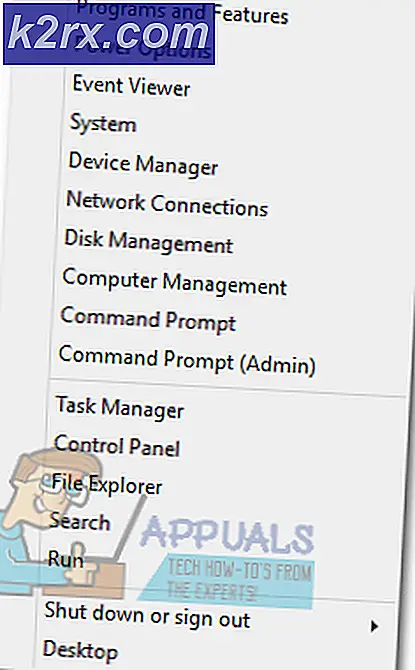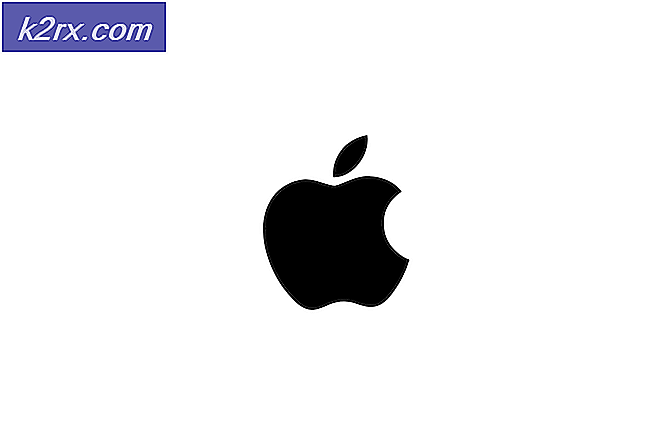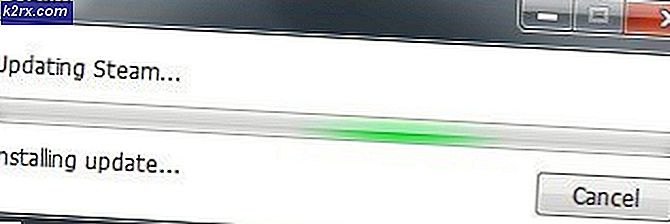Perbaiki: Tidak dapat membuka file / var / lib / dpkg / status
Anda mungkin mendapatkan jahat tidak bisa membuka file / var / lib / dpkg / status kesalahan atau sesuatu yang mirip jika Anda telah mengaduk-aduk direktori / var / lib / dpkg / dan membersihkan hal-hal sebagai pengguna root. Sebagian besar file yang terletak di / var, menurut Linux Filesystem Hierarchy Standard, bersifat sementara dan berubah selama operasi. Namun, itu tidak berarti bahwa mereka perlu dibersihkan dengan cara yang sama seperti cache browser Web harus dibersihkan.
Karena sebagian besar pengguna Linux tidak perlu mencari-cari di sini, kabar baiknya adalah Anda mungkin tidak akan mendapatkan yang ini hampir selamanya. Mereka yang berada di distribusi yang tidak menggunakan apt-get, seperti Fedora atau Arch, tidak akan pernah mendapatkan kesalahan ini karena itu sepenuhnya khusus untuk manajer paket itu. Namun demikian, jika Anda berurusan dengan itu kemudian baca terus.
Metode 1: Memperbaiki Lempar Seemingly tidak dapat membuka file / var / lib / dpkg / status Error
Jika kesalahan ini muncul tiba-tiba, ketik ls / var / lib / dpkg / status pada baris perintah dan lihat hasilnya.
Anda mungkin juga ingin menggunakan pengelola file grafis ke browser di atasnya dan lihatlah.
Pastikan Anda melihat file status dalam hasil. Anda biasanya hanya akan mendapatkan baris yang membaca / var / lib / dpkg / status dengan tidak ada yang lain setelah itu sebelum mengembalikan Anda langsung ke prompt. Jika itu yang terjadi, maka Anda memiliki file di sana dan Anda akan baik-baik saja. Tutup semua program yang Anda kerjakan setelah menyimpan dan kemudian reboot.
Setelah Anda kembali dan menjalankan, ketik sudo apt-get update diikuti dengan sudo apt-get upgrade di terminal dan ikuti petunjuknya. Anda mungkin akan dimintai kata sandi administrator Anda, tetapi setelah memperbaruinya, Anda akan baik-baik saja. Anda akan ingin menonton setiap kesalahan aneh.
TIP PRO: Jika masalahnya ada pada komputer Anda atau laptop / notebook, Anda harus mencoba menggunakan Perangkat Lunak Reimage Plus yang dapat memindai repositori dan mengganti file yang rusak dan hilang. Ini berfungsi dalam banyak kasus, di mana masalah ini berasal karena sistem yang rusak. Anda dapat mengunduh Reimage Plus dengan Mengklik di SiniJika file itu tidak ada di sana, maka Anda akan memiliki beberapa keputusan untuk dibuat.
Metode 2: Menciptakan / var / lib / dpkg / status
Beberapa pengguna kembali semua data penting mereka pada titik ini sebelum menginstal ulang Linux. Anda bisa melakukan ini, tetapi mungkin ada cara untuk menyelamatkan barang-barang terlebih dahulu. Ada salinan cadangan dari / var / lib / dpkg / status yang dibuat secara otomatis, dan semoga tidak terlalu banyak waktu berlalu karena Anda mendapatkan kesalahan yang menyebabkannya tidak sinkron.
Coba jalankan sudo cp / var / lib / dpkg / status-old / var / lib / dpkg / status di terminal. Jika ini tidak memberi Anda kesalahan, maka Anda dapat melihat apakah ini memperbaiki masalah. Ini mengembalikan salinan cadangan terbaru dari file status, tetapi sayangnya jika itu terlalu kedaluwarsa, Anda mungkin masih berada di air panas. Namun demikian, Anda dapat me-restart kemudian jalankan sudo apt-get update diikuti dengan sudo apt-get upgrade untuk melihat kesalahan dependensi seperti apa yang akan muncul untuk Anda. Dalam skenario terbaik, Anda tidak akan memilikinya dan Anda hanya akan dapat terus bekerja dengan sistem Anda seperti biasa.
Anda juga bisa mencoba membangun kembali daftar status. Ketik sudo touch / var / lib / dpkg / status untuk membuat file kosong sebagai pengguna root dan kemudian mencoba sudo apt-get install long-list dari terminal. Ada beberapa skrip yang melakukan ini secara otomatis, tetapi ini pada dasarnya adalah hal yang sama dan datang tanpa bahaya menjalankan skrip yang berpotensi kedaluwarsa pada mesin Anda. Berhati-hatilah bahwa Anda harus mengingat apa yang Anda miliki di sistem Anda agar ini berfungsi, dan perangkat lunak akan meminta Anda untuk mengingat.
Anda juga dapat mencoba ls /var/backups/dpkg.status* dan melihat apa yang ada di sana yang mungkin ingin Anda gunakan untuk ini.
Lihatlah daftar yang muncul ketika Anda menjalankan itu. Jika Anda melihat salah satu yang tidak di-ritsleting, maka cobalah sudo cp /var/backups/dpkg.status.0 / var / lib / dpkg / status dan lihat apakah itu memperbaiki sesuatu. Anda selalu dapat menyalin salah satu dari yang lain dan menjalankan perintah gunzip untuk mendekompresnya. Namun, perlu diingat bahwa semakin jauh Anda kembali, semakin tinggi risiko Anda memperbarui file usang yang akan menyebabkan dependensi rusak
TIP PRO: Jika masalahnya ada pada komputer Anda atau laptop / notebook, Anda harus mencoba menggunakan Perangkat Lunak Reimage Plus yang dapat memindai repositori dan mengganti file yang rusak dan hilang. Ini berfungsi dalam banyak kasus, di mana masalah ini berasal karena sistem yang rusak. Anda dapat mengunduh Reimage Plus dengan Mengklik di Sini